ReiBoot - برنامج إصلاح نظام iOS المجاني رقم 1
أصلح أكثر من 150 مشكلة في iOS دون فقدان البيانات والترقية iOS 26/الرجوع إلى إصدار أقدم بأمان
ReiBoot: أداة إصلاح iOS رقم 1
إصلاح أكثر من 150 مشكلة في نظام iOS دون فقدان البيانات
منذ أن أطلقت Apple إصدار iOS 18، كنت ترغب في الاستفادة من ميزاته الجديدة المذهلة. ولكن جهاز iPhone الخاص بك غير قادر على التحقق من تحديث iOS 18. يبدو أن هذا محبط، ولكن لا يجب أن يكون الأمر كذلك!
في هذا المقال، ستتعرف على كيفية إصلاح جهاز iPhone الخاص بك عندما يكون غير قادر على التحقق من تحديث iOS 18. ولكن أولاً، من المهم فهم من هو الجاني الحقيقي وراء هذا الخطأ غير المتوقع.
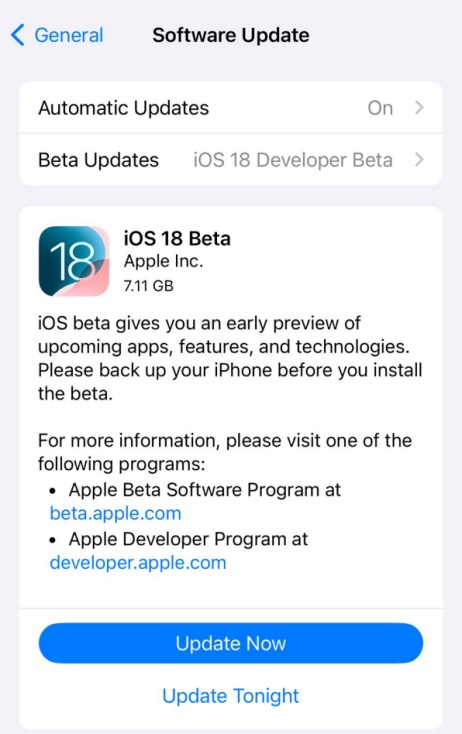
هناك بعض الأسباب وراء عدم قدرة iOS 18 على التحقق من التحديث. قد يكون الأمر بسيطًا مثل اتصال إنترنت غير مستقر. أو ربما يكون جهاز iPhone الخاص بك يعاني من نقص في التخزين، مما لا يترك مساحة للتحديث. قد تواجه خوادم Apple انقطاعًا مؤقتًا، مما يمنع جهازك من العثور على المعلومات التحديثية التي يحتاج إليها.
العيوب البرمجية هي سبب آخر شائع لمواجهتك لهذه المشكلة. بالإضافة إلى ذلك، قد يكون ملف التكوين الذي قمت بتنزيله لتثبيت iOS 18 قديمًا أو تالفًا.
الآن بعد أن نظرنا في بعض الأسباب الشائعة وراء عدم قدرة جهاز iPhone الخاص بك على التحقق من تحديث iOS 18، دعونا نستكشف الحلول لإصلاحها.
إذا كنت تبحث عن حلاً موثوقًا وسهلاً، فما هو الحل الأفضل من Tenorshare ReiBoot؟ سواء كان الأمر يتعلق بالثقة، أو الأمان، أو السرعة، أو سهولة الاستخدام - تفحص Tenorshare ReiBoot جميع الصناديق.
مع بضع نقرات فقط، يمكن لـ ReiBoot تحميل وتثبيت أحدث إصدار iOS 18 مباشرة على جهاز iPhone الخاص بك. لا داعي للعبث بالملفات الشخصية أو الإجراءات المعقدة. اتبع هذه الخطوات إذا كان جهاز iPhone الخاص بك غير قادر على التحقق من تحديث iOS 18:
قم بتنزيل وتثبيت Tenorshare ReiBoot على جهاز الكمبيوتر الخاص بك أو جهاز Mac. بمجرد التثبيت، قم بتشغيل البرنامج وقم بتوصيل جهاز iPhone بجهاز الكمبيوتر الخاص بك باستخدام كابل USB. انقر على "ترقية iOS/الرجوع إلى إصدار أقدم".

ستجد خيارين على الشاشة، وهما: ترقية وتخفيض. بما أنك تريد تثبيت iOS 18، اختر "ترقية".

انقر على "تحميل" لتحميل حزمة البرامج الثابتة الأحدث. سيقوم Tenorshare ReiBoot بالبحث تلقائيًا عن أحدث حزمة برامج ثابتة لـ iOS 18.

سترى بدء عملية التحديث. سيستغرق ذلك بضع دقائق لإكماله.

انقر على "فعله" عند الانتهاء. سيقوم جهاز iPhone بإعادة التشغيل تلقائيًا مع تثبيت iOS 18 الجديد.

إعادة تشغيل iPhone الخاص بك هو حلاً بسيطًا يمكنك تجربته لإصلاح جهاز iPhone 14 الخاص بك عندما لا يكون قادرًا على التحقق من التحديث، أو أي iPhone آخر. هذا لأنه يزيل أي عيوب طفيفة داخل جهازك ويجعله يعمل بسلاسة. اتبع هذه الخطوات البسيطة:

إذا كان اتصالك بالإنترنت غير مستقر، قد تواجه مشكلة "عدم القدرة على التحقق من التحديث iPhone iOS 18." اتبع هذه الخطوات للتأكد من سلامة اتصالك بالإنترنت وعدم انقطاعه.

قد تواجه خوادم Apple انقطاعًا مؤقتًا، مما يمنع جهاز iOS الخاص بك من التحقق من التحديث. إليك كيفية التحقق مما إذا كان هذا قد يكون السبب:

من الواضح أنه عندما تكون مساحة تخزين iPhone الخاصة بك منخفضة، فلن تتمكن من تثبيت التحديث الجديد. لذا، إذا كان iPhone الخاص بك مزدحمًا جدًا، فهذا هو السبب الرئيسي وراء عدم قدرة iOS 18 العامة على التحقق من التحديث. اتبع هذه الخطوات للتحقق وتحرير بعض مساحة التخزين على iPhone الخاص بك.

إذا قمت بتجربة الإصلاحات السابقة ولكن لا يزال iPhone الخاص بك غير قادر على التحقق من التحديثات، فقد يساعد في إعادة ضبط إعدادات الشبكة. إليك كيفية القيام بذلك:
في بعض الأحيان، قد لا يكون المشكلة في iPhone الخاص بك ولكن في ملف تكوين iOS 18 الذي قمت بتنزيله. في هذه الحالة، قد ترغب في حذف هذا الملف التكويني وإعادة تثبيته. للقيام بذلك:
بينما تركز الإصلاحات السابقة على حل المشكلات مباشرة على iPhone الخاص بك، يشرح هذا الأسلوب كيفية التحقق من تحديث iOS 18 باستخدام iTunes. ومع ذلك، هناك خطر فقدان البيانات عند التحديث عبر iTunes، لذا يجب الانتباه جيدًا.
ها هي الحلول المذكورة في هذه المقالة، يمكنك إصلاح مشكلة "غير قادر على التحقق من تحديث iOS 18" على iPhone الخاص بك. من خلال اتباع هذه الخطوات، يمكنك تحديد الجاني وراء هذا الخطأ والحصول على iPhone الخاص بك محدثًا بنجاح إلى آخر إصدار من iOS 18. إذا كنت قلقًا من أمان بياناتك عند محاولة الترقية، تذكر أن Tenorshare ReiBoot يساعدك على تثبيت iOS 18 بأمان وبسرعة.

ثم اكتب تعليقك
بقلم خالد محمد
2025-12-15 / iOS 18